PP助手(苹果助手)具备多种实用功能哦,不少网友都安装入手了。但部份伙伴还不晓得转换图片格式的相关操作,今天小编就分享PP助手(苹果助手)转换图片格式的图文教程,希望能够帮助到大家呢。
1、首先进入PP助手(苹果助手)主界面,如果想要将苹果手机中的HEIC照片转换为可以在其他设备中打开的文件格式,需要先连接手机才行嘛,当连接设备之后,可以先将图片、照片文件放置到文件夹中,方便接下来的操作,如图:
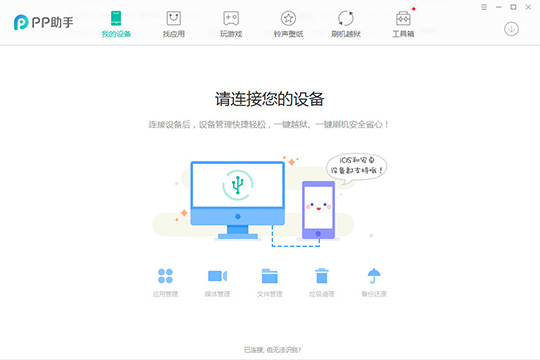
2、在上方一排功能栏中选择“工具箱”选项,接着在影音工具那一栏中找到“图片转换”功能,它可以帮助用户将图片或照片转换成系统支持的格式,让你在任意一个系统中都可以打开图片,点击它就可以开始图片转换啦,如图:
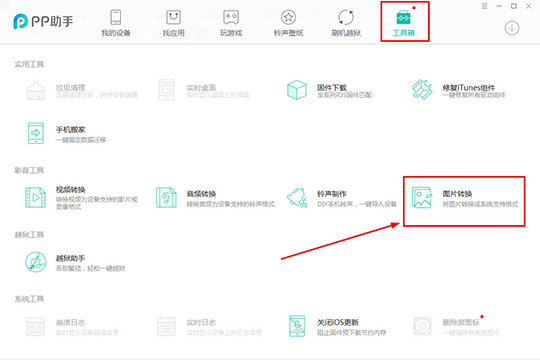
3、弹出图片转换的界面之后,点击红框标注内的“添加”选项添加图片文件,也可以将图片直接拖曳到右侧,软件支持多种格式,包括HECI、JPG、PNG、BMP等格式,虽然只能输出三种图片格式,但支持的格式还是很OK的;接着选择文件保存的位置,如果是HEIC文件,可以选择其他另外两种格式,反之也是如此,如图:
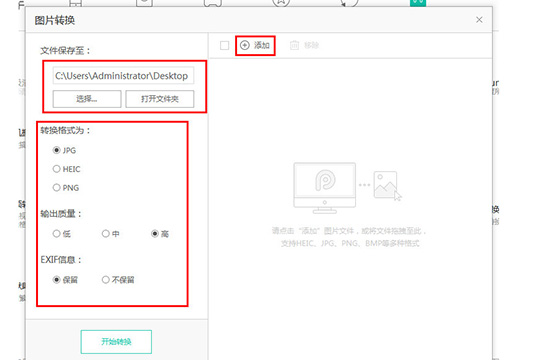
4、在添加HECI文件并设置完参数之后,就能开始转换啦,注意,如果有多个文件想要转换,要先勾选文件前面的括号选中才可以,最后只要点击“开始转换”选项即可转换完成,大家可以在之前设定的文件保存目录中找到转换成功的图片文件,如图:
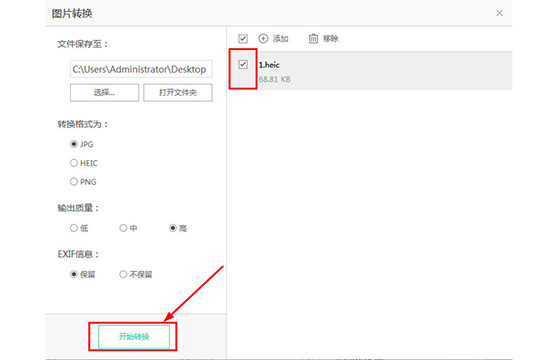
以上这里为各位分享了PP助手(苹果助手)转换图片格式的图文教程。有需要的朋友赶快来看看本篇文章吧。